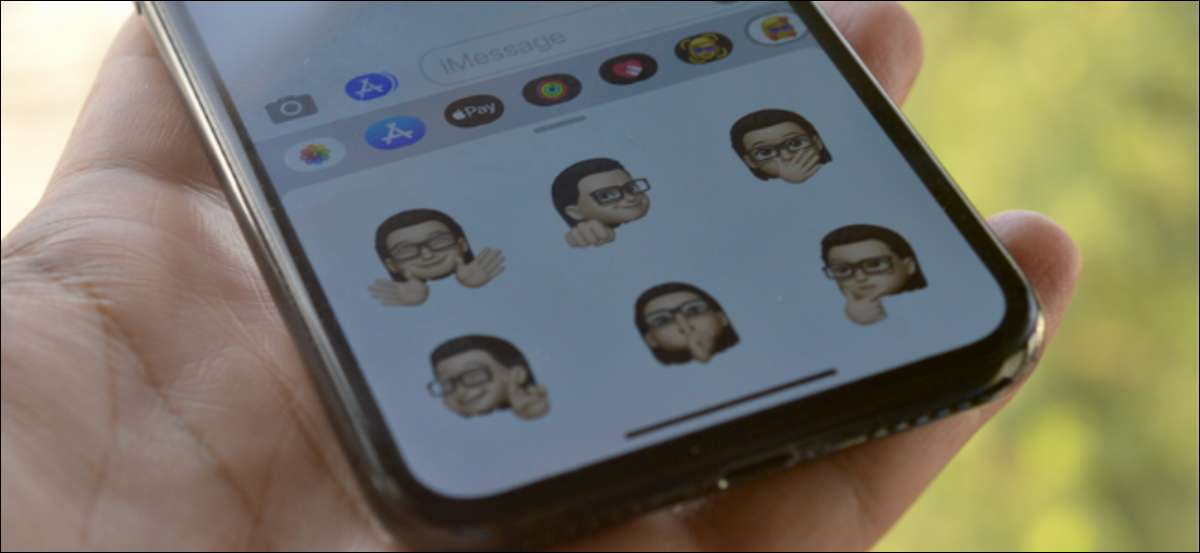
Ghi và gửi video Memoji khá thú vị. Nhưng bạn có biết rằng Apple sẽ tự động tạo một gói nhãn dán cho mỗi ký tự memoji không? Nó giống như Bitmoji. Nhưng thậm chí còn tốt hơn. Đây là cách sử dụng nhãn dán memoji trên iPhone và iPad.
Đầu tiên, tạo memoji của bạn
Khi Apple tự động tạo các nhãn dán, chúng có sẵn để sử dụng trong ứng dụng Tin nhắn và trong Bàn phím Emoji. Điều này có nghĩa là bạn có thể gửi nhãn dán memoji trong bất kỳ ứng dụng nhắn tin nào được hỗ trợ của bên thứ ba (như Whatsapp).
Tất cả bạn cần bắt đầu là một nhân vật memoji. Đây là Cách tạo nhân vật memoji được cá nhân hóa của riêng bạn Sử dụng ứng dụng Tin nhắn trên iPhone của bạn.
CÓ LIÊN QUAN: Cách tạo và sử dụng memoji và animoji trên iPhone
Cách gửi nhãn memoji trong các cuộc hội thoại Imessage
Đầu tiên, hãy nói về việc gửi nhãn memoji trong các cuộc hội thoại iMessage bằng ứng dụng Tin nhắn.
Vuốt xuống từ màn hình chính iPhone của bạn để Mở "Tìm kiếm Spotlight . " Từ đây, tìm kiếm "tin nhắn" và nhấn vào biểu tượng ứng dụng để mở ứng dụng Tin nhắn.
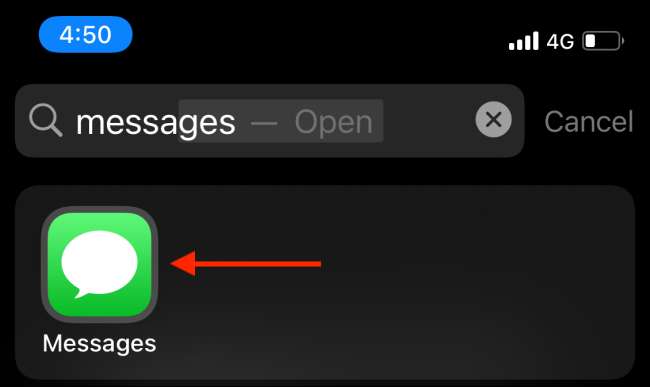
Từ ứng dụng Tin nhắn, chạm vào một cuộc trò chuyện để chọn nó.
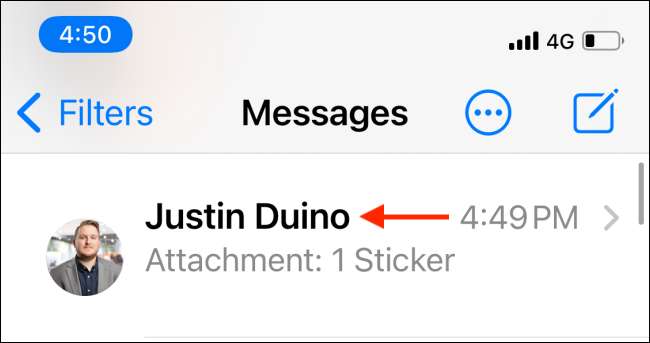
Từ trong cuộc trò chuyện, hãy nhấn vào ứng dụng "MEMOJI Dán" từ thanh công cụ phía trên bàn phím. Nó trông giống như một khuôn mặt với trái tim emoji định vị trên nó.
Nếu bạn không thấy các biểu tượng này, hãy nhấn vào biểu tượng Cửa hàng ứng dụng màu xám (nó trông giống như một "A") ở bên trái của thanh văn bản và bên phải biểu tượng camera.
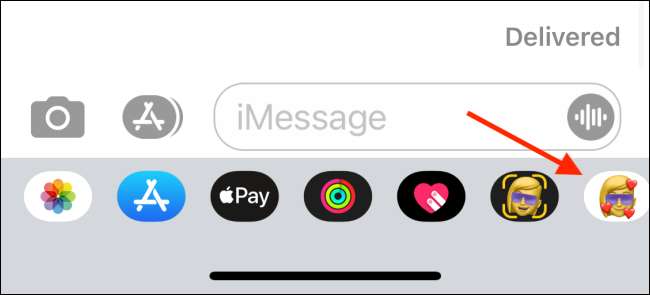
Bây giờ bạn sẽ thấy tất cả các ký tự memoji và animoji có sẵn. Chọn nhân vật "memoji" bạn muốn sử dụng.
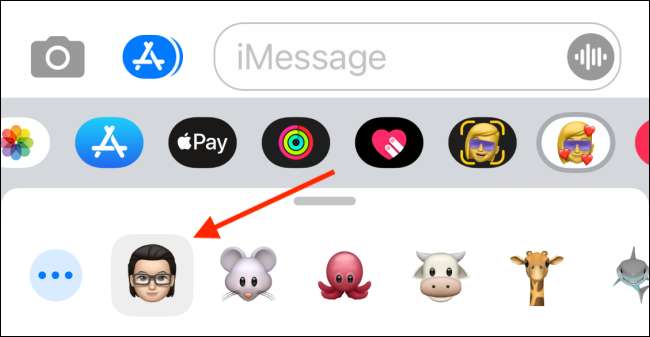
Ở đây, bạn có thể vuốt lên để mở rộng ứng dụng Memoji Dán. Cuộn qua tất cả các nhãn dán và chọn một nhãn dán bạn muốn gửi.
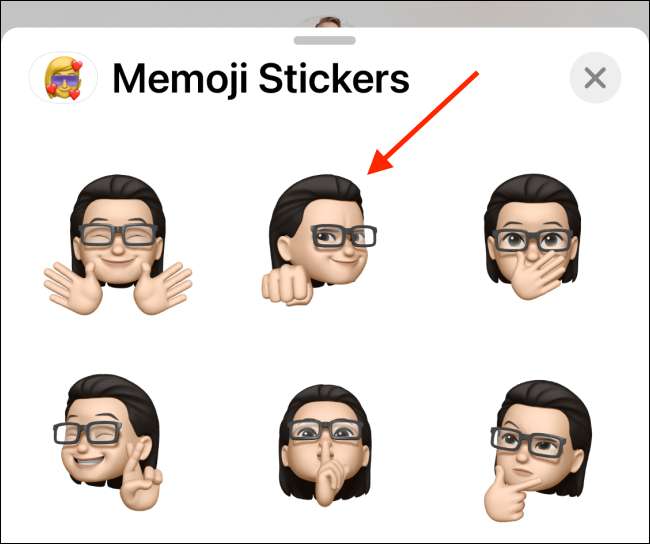
Bạn sẽ thấy nhãn dán được gắn vào hộp văn bản. Bạn có thể thêm một tin nhắn nếu bạn muốn. Để gửi nhãn dán của bạn, hãy nhấn nút "Gửi".
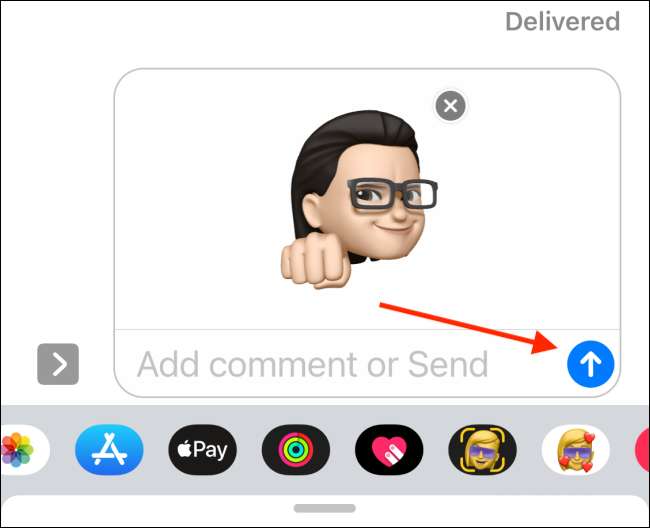
Nhãn dán sẽ được gửi đến cuộc trò chuyện Imessage.
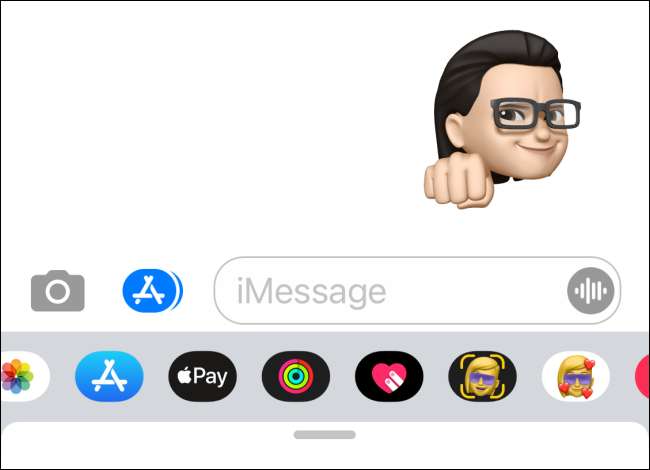
Cách gửi nhãn dán memoji trong các ứng dụng nhắn tin của bên thứ ba
Vì nhãn dán memoji được tích hợp trực tiếp vào bàn phím, chúng hoạt động với nhiều ứng dụng nhắn tin của bên thứ ba. Whatsapp. là một ví dụ điển hình.
Để gửi nhãn dán memoji bằng whatsapp, hãy mở một cuộc trò chuyện "whatsapp" và chuyển sang Bàn phím Emoji. Bằng cách nhấn vào nút "biểu tượng cảm xúc" ở bên trái của thanh không gian.
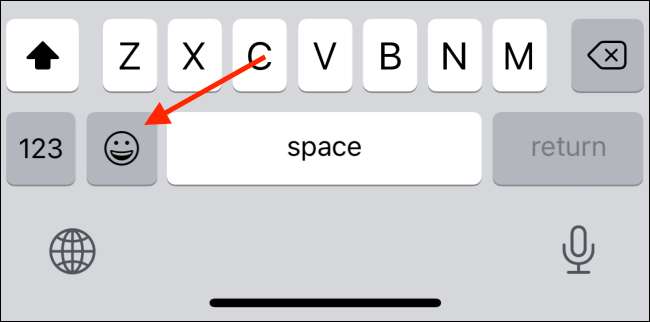
Tại đây, bạn sẽ thấy một lưới các nhãn dán memoji ở đầu phần "thường xuyên sử dụng". Nếu bạn không thấy chúng, hãy vuốt sang trái trong chế độ xem bàn phím để truy cập phần được sử dụng thường xuyên.
Bây giờ, nếu bạn đã sử dụng nhãn dán memoji trước đây, bạn sẽ tìm thấy một số nhãn dán được sử dụng gần đây của bạn ngay tại đây. Nhưng để xem tất cả các nhãn dán, hãy nhấn nút "Menu" trông giống như một "...".
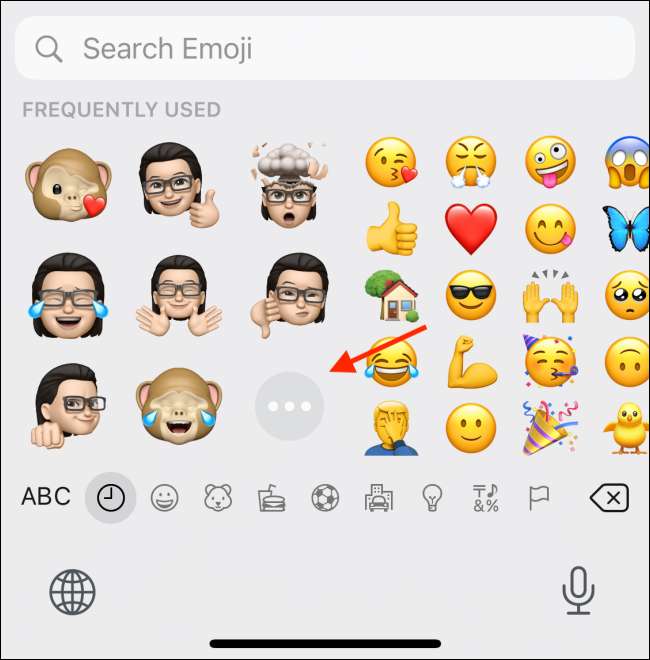
Ở đây, chọn một ký tự memoji và vuốt lên để xem tất cả các nhãn dán có sẵn.
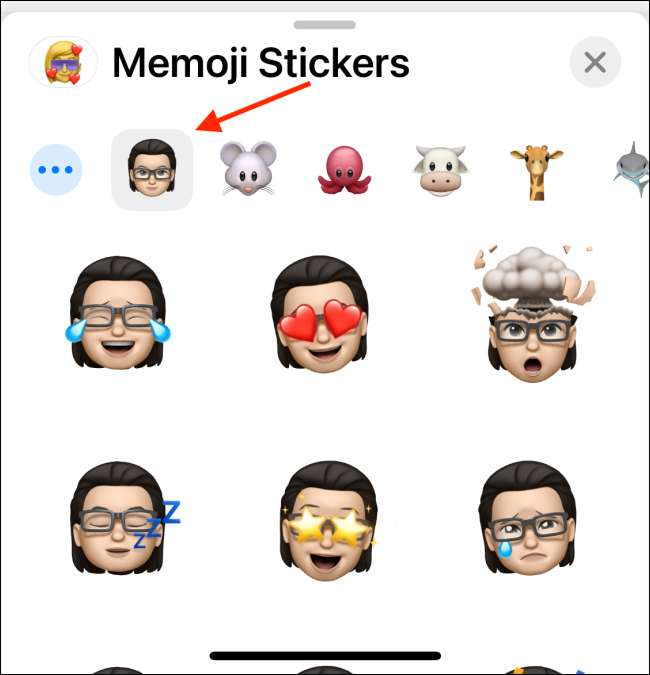
Nhấn vào nhãn dán bạn muốn gửi.
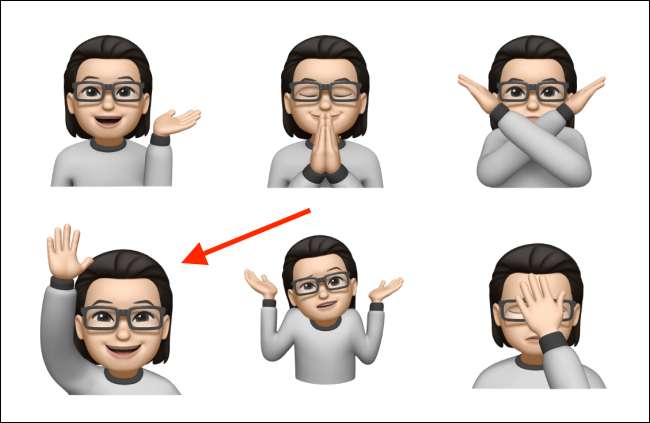
Whatsapp sẽ chuẩn bị nhãn dán. Trong một giây, nó sẽ hiển thị trực tiếp trong cuộc trò chuyện.
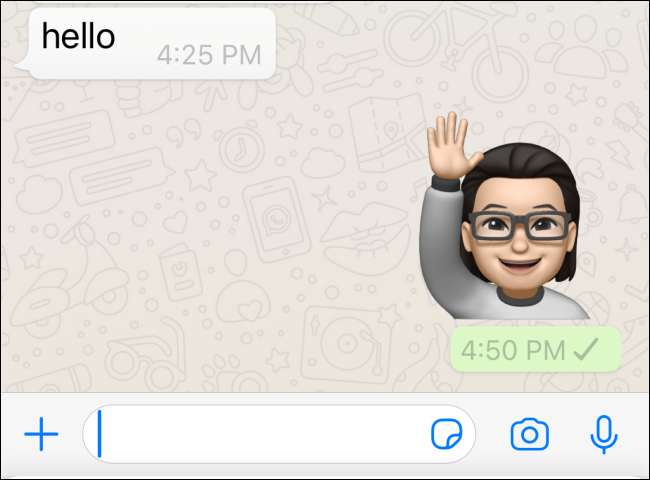
Khi bạn đã tạo nhân vật memoji của mình, hãy thử Tạo gói nhãn dán Whatsapp của riêng bạn cũng!
CÓ LIÊN QUAN: Cách tạo gói nhãn dán của riêng bạn cho WhatsApp trên iPhone và Android







